Stampa e anteprima
A messa in funzione riuscita dell'applicazione di sicurezza, è obbligatorio stampare tutto il progetto.
Il menu 'File' contiene i comandi per impostare la stampante, visualizzare l'anteprima e stampare l'intero progetto o parti di esso.
-
'Stampa...' stampa il foglio di lavoro (FdL) attivo, corredato dai testi di impaginazione definiti nel dialogo 'Testi layout pagina'. Per informazioni dettagliate fare riferimento al procedimento "Come stampare un singolo FdL" più sotto. Prima di stampare il singolo FdL se ne può controllare l'anteprima di stampa (si veda il prossimo punto).
-
Il comando 'Anteprima di stampa' apre l'anteprima per il FdL attuale visualizzandone l'impaginazione.
Nell'anteprima non sono visualizzati i riferimenti incrociati. L'anteprima della pagina non è richiamabile per FdL in modo online.
-
'Impostazioni di stampa...' richiama il comune dialogo Windows 'Impostazioni stampante'. Per maggiori informazioni si veda la documentazione Microsoft e la documentazione della stampante.
-
'Stampa progetto...' richiama il dialogo 'Stampa progetto' che si usa per impostare le opzioni di stampa, aprire il dialogo 'Testi layout pagina' e stampare l'intero progetto (si veda la sezione seguente).
Come stampare tutto il progetto
La stampa della documentazione di progetto è una parte obbligatoria del procedimento di accettazione.
Stampate tutti i FdL di codice e per variabili, i riferimenti incrociati locali e globali, le informazioni di progetto, le impostazioni Bus Navigator e i parametri dei dispositivi di sicurezza.
A tal fine, selezionare 'File > Stampa progetto...' e attivare le caselle di spunta nel dialogo 'Stampa progetto'.
Se richiesto, è possibile modificare/definire i testi di impaginazione da stampare su ogni pagina (si veda il procedimento sotto).
Come stampare un singolo FdL
I riferimenti incrociati non vengono stampati quando si usa il comando 'Stampa...'.
-
Cliccare nel foglio di lavoro (FdL) da stampare.
-
Se richiesto, modificare i testi di impaginazione come descritto qui sotto.
-
Verificare l'impaginazione selezionando 'File > 'Anteprima di stampa'.
-
Selezionare 'File > Stampa...'.
Come impostare i testi di impaginazione
-
Selezionare 'File > Stampa progetto...'.
-
Nel dialogo 'Stampa progetto', cliccare su 'Testi layout pagina...'.
-
Nel dialogo 'Testi layout pagina', immettere/modificare gli elementi di testo richiesti e confermare il dialogo cliccando su 'OK'.
NOTA:Se il logo della vostra azienda non è visibile nell'anteprima di stampa o sui FdL stampati, ridurre le dimensioni del bitmap. Si possono stampare file bitmap (*.bmp) fino a 64 kB e 300x200 pixel.
-
Cliccare su 'Annulla' per chiudere il dialogo senza stampare.
Il CRC di UOP verificate viene stampato
Se per una UOP il flag di verifica è già stato arrecato (si veda l'argomento "Verifica UOP"), la somma di controllo (CRC) calcolata da Machine Expert – Safety durante la verifica viene stampata sotto il nome della UOP in calce a ogni FdL di codice e ogni FdL per variabili locali della UOP verificata. Ciò vale sia stampando l'intero progetto sia stampando un singolo FdL.
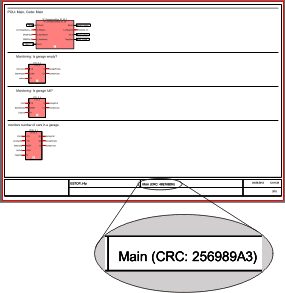
Il confronto a mano dei CRC nella documentazione di progetto stampata di una versione di progetto archiviata con i CRC nell'albero di progetto di un progetto caricato in Machine Expert – Safety permette di identificare UOP modificate. Poi, potete usare lo strumento di confronto progetti per localizzare le modifiche al progetto in queste UOP.
Fare riferimento alla sezione "Trovare affidabilmente le modifiche al progetto rilevanti per la sicurezza" per informazioni su come usare le somme di controllo CRC nel confronto progetti.
Per le unità di organizzazione programma (UOP) non ancora verificate, sui FdL di codice e per variabili viene stampato solo il nome della UOP.